在Mac上运行Windows游戏的方法中,哪一个最适合你(含激活方法)
Mac电脑是真的好用,开关机方便、简洁的软件安装卸载流程……不过某些时候我们还是需要用到一些Windows应用程序,这些应用程序大部分是macOS没有的。
因此,如何在Mac上运行Windows应用程序,就成了很多人的切实需求。幸运的是,虽然Mac硬件与macOS完美匹配,但它并不是Mac硬件上可以运行的唯一操作系统。Mac可以运行许多其他操作系统,包括Windows和Linux操作系统。
接下来就要给大家介绍一下在Mac上运行Windows应用程序的三个方法,这三种方法各有优势,大家可根据实际情况挑选适合自己的最佳方法哦!
CrossOver激活:https://sourl.cn/2NK2xj
一、CrossOver
CrossOver是开源软件Wine的升级版,因为Wine的设置基本要靠手动完成,会比较麻烦,所以对于小白用户来讲,设置相对简单的CrossOver是比Wine更好的选择。
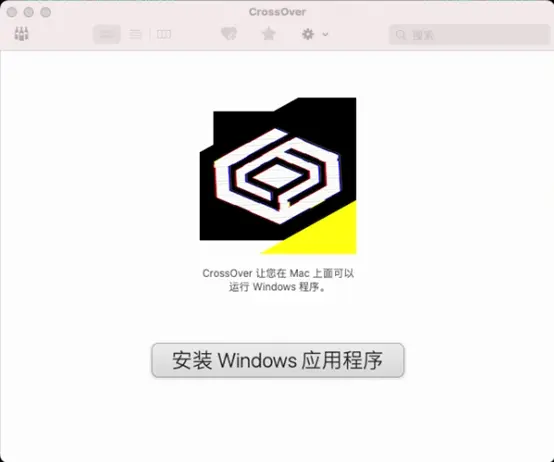
Wine的原理是虚拟一个Windows的API,让Windows程序能直接运行于MacOS上,作为Wine的升级版,CrossOver也是如此。与虚拟机不同的是,CrossOver只是提供了OS和应用程序之间的一个接口,本身并不是一个独立的操作系统,所以从CrossOver启动程序并不需要像虚拟机一样先启动虚拟机里的OS。同时内存等系统资源也是由MacOS自动管理,不像虚拟机是不管你玩游戏还是只开个浏览器,都固定地占用大量的系统资源。而且CrossOver 20版本是支持在Apple M1芯片电脑上运行的。
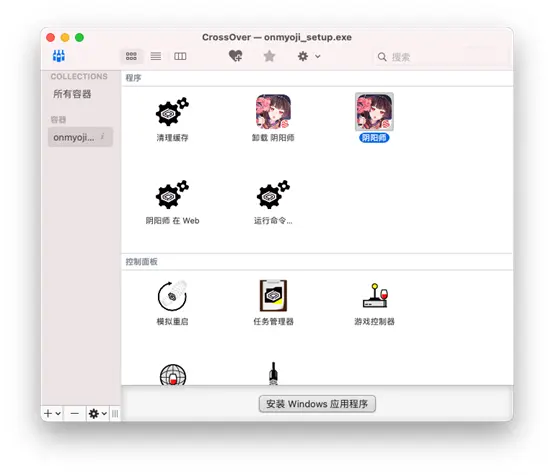
唯一的缺陷就是,并不是所有的Windows应用程序都支持,但是我们需要在Mac上安装的程序又有多少呢?所以就像官方所描述的那样:“在您花费巨资去购买虚拟机和 Windows 授权并且花费一个下午的时间去安装配置 Windows 前,您可以先试试 CrossOver。”毕竟这款类虚拟机软件的价格连一百都不到。
CrossOver激活:https://sourl.cn/2NK2xj
二、Mac虚拟机
虚拟机允许我们在Mac电脑上同时运行多个操作系统。虚拟机将硬件层抽象化,使其看起来像每个操作系统都有其自己需要运行的处理器RAM,图形和存储。
虽然在虚拟机上运行操作系统的运行速度不如双系统,但是与双系统不同,虚拟机可以同时运行两种不同的操作系统,也就是说Mac操作系统和来宾操作系统可以同时运行。
在Mac虚拟机中Parallels Desktop是比较知名的(最新的16版本也是支持M1芯片的),能够帮助我们运行的Windows应用程序也比较多,但是就像上述所说不管你玩游戏还是只开个浏览器,都会固定地占用大量的系统资源。所以某些时候,在运行这款虚拟机中的来宾操作系统时,你会发现电脑有亿点点卡。

同时这款虚拟机软件的价格也是不菲的,相当于CrossOver价格的5倍,再加上Windows授权费用……感觉自己的钱包又清瘦了不少。
三、双系统
启动转换(Boot Camp)是 Mac 自带的一款实用工具,我们可以通过它在 macOS 和 Windows 之间切换。但是需要注意的是这项功能只能基于Intel的 Mac,对于M1芯片的是不支持的。
由于Boot Camp直接在Mac的硬件上运行Windows(没有虚拟化或仿真要执行),所以Windows应用程序对比其他两种方式能够有着较快的速度运行。
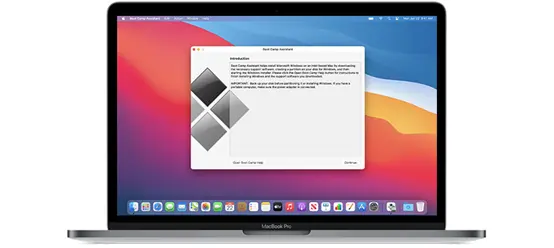
但是两系统之间的切换使用实在不是很方便,而且也非常的占空间,所以选择这种方式的小伙伴们还是少数。
综上所述:
CrossOver——不需要重启来运行Windows应用,可以原生速度运行Windows软件,也不需要Windows系统授权,不能运行所有的Windows应用,支持M1芯片,价格优惠,相当物美价廉;
虚拟机——不需要重启来运行Windows应用,不能以原生速度运行Windows软件,需要Windows系统授权,不能运行所有的Windows应用(支持的要比CrossOver多),支持M1芯片,价格较贵;
双系统——需要重启来运行Windows应用,可以原生速度运行Windows软件,需要Windows系统授权,能运行所有的Windows应用,不支持M1芯片,使用较繁琐。
以上就是在Mac上运行Windows游戏的方法,哪一个最适合你呢,是不是和我们一样是CrossOver呢?
CrossOver激活:https://sourl.cn/2NK2xj

